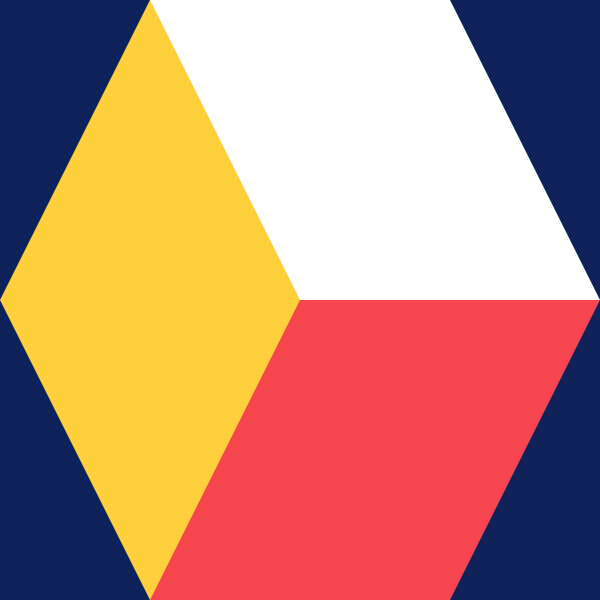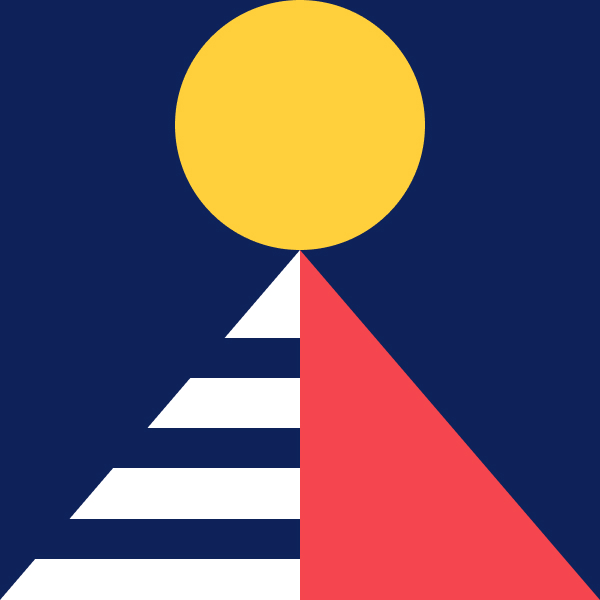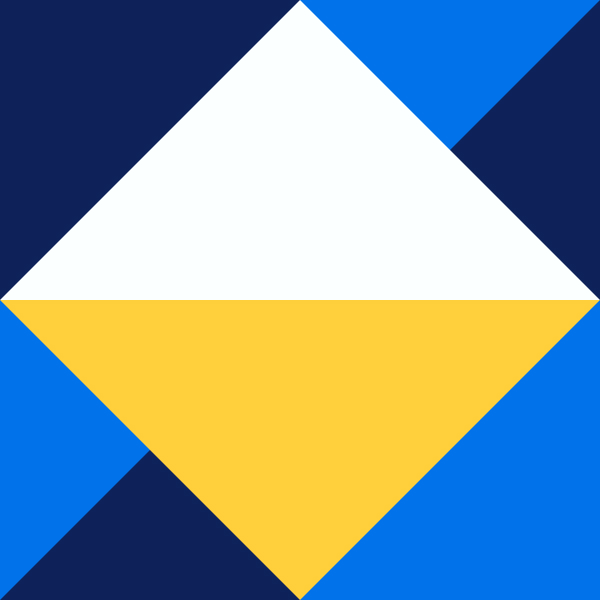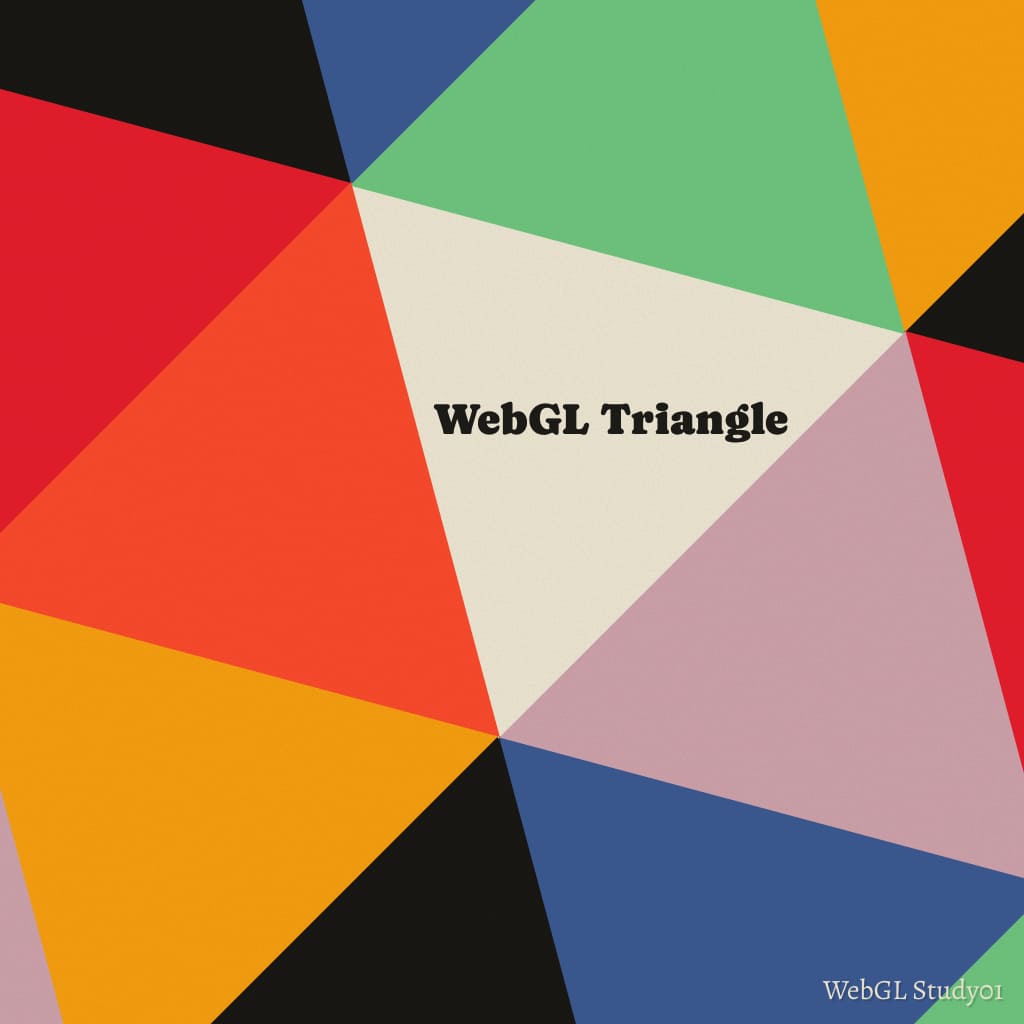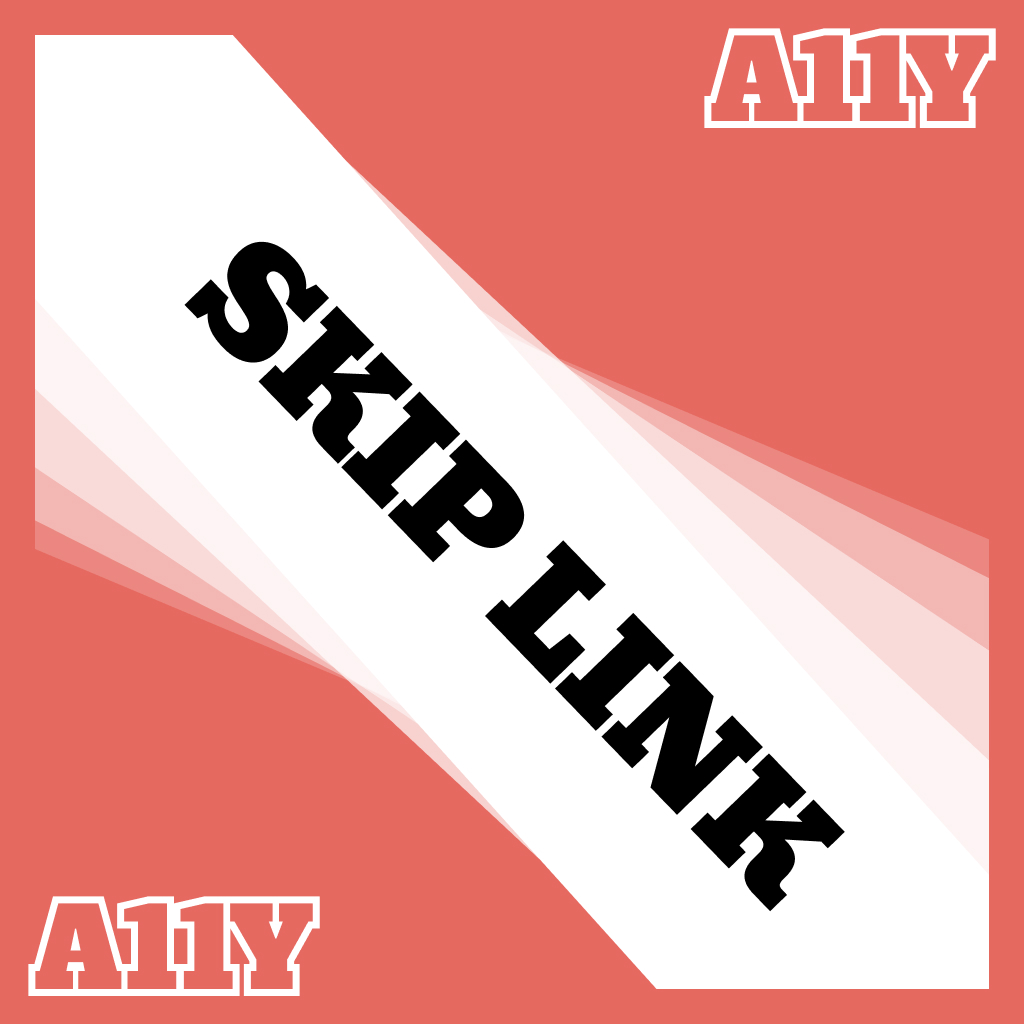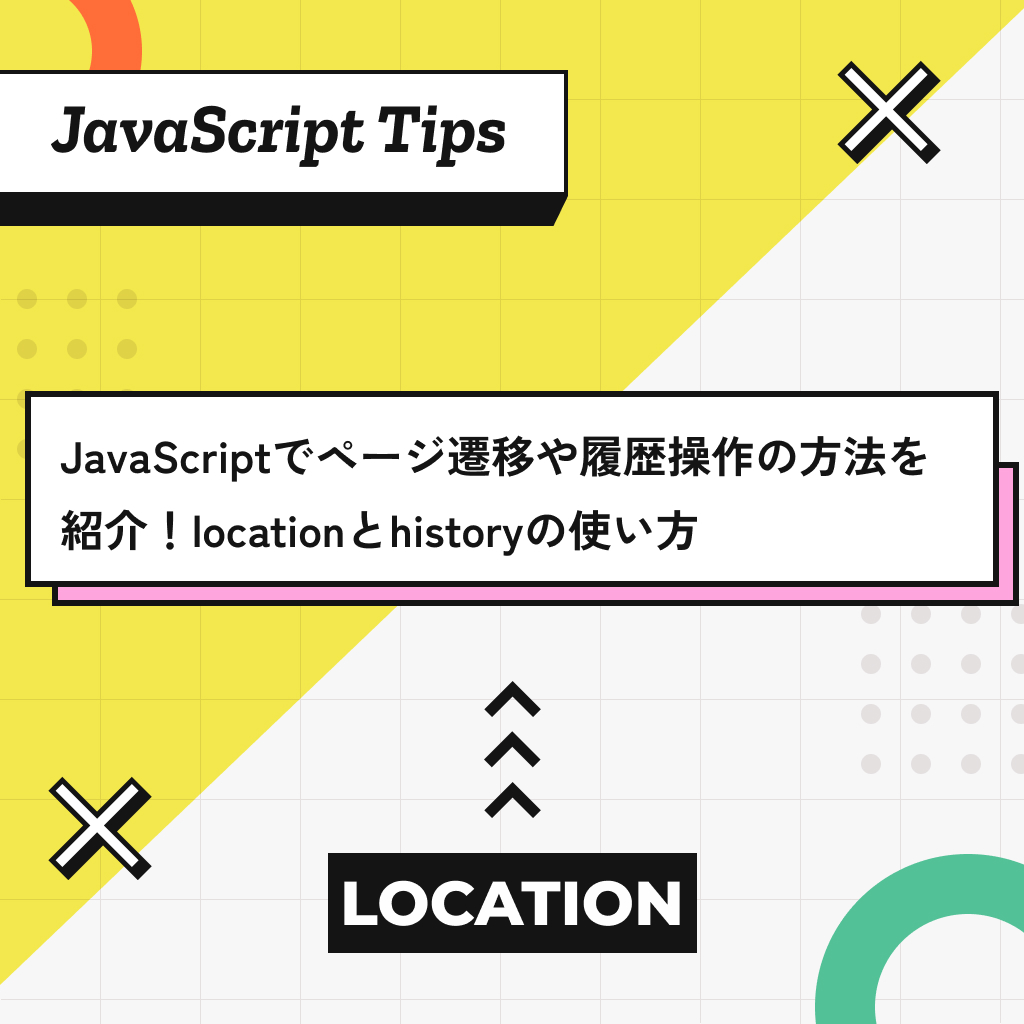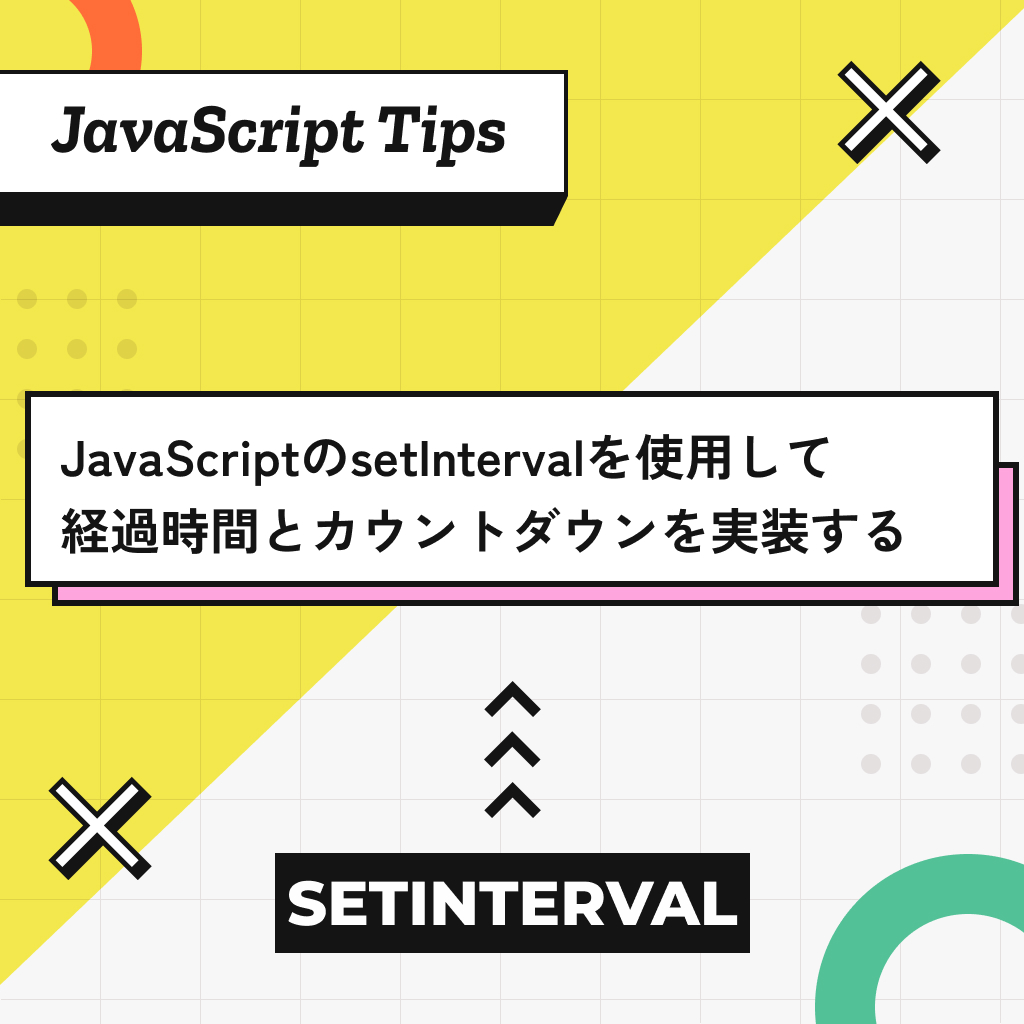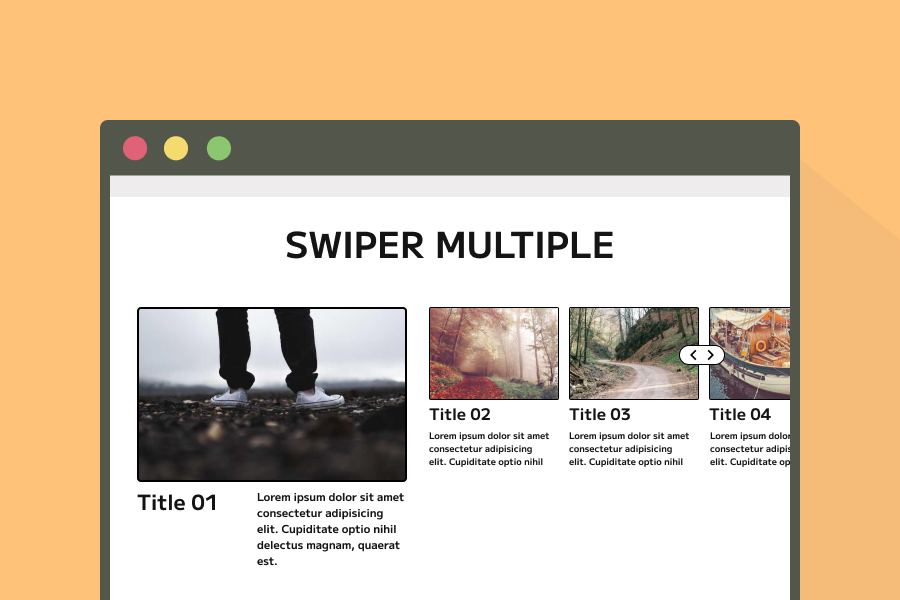実装の考え方
このデモのような、メイン画像とサブ画像に分かれているデザインのレイアウトは、1つのswiper要素では実現できないので、親のswiper要素を2つ用意して、スライダーが動いたら連動して動くように実装します。
その処理はスライダーが変化した際に発火するイベントslideChange内で書きます。このデモではループをtrueにしているので、スライダーを動かすにはslideToLoop()を使用して動かします。
バージョン情報
この記事で使用しているSwiperのバージョンは以下の通りです。
- Swiper11.2.10
実装方法
それでは実際に実装していきましょう。
まずはHTMLになります。
HTML
<div class="wrap">
<!-- メインのスライダー -->
<div class="swiper swiper-main">
<div class="swiper-wrapper">
<div class="swiper-slide">
<div class="swiper-slide-img">
<img src="https://picsum.photos/640/360?random=1" alt="" fetchpriority="high">
</div>
<div class="swiper-slide-content">
<div class="swiper-slide-title">Title 01</div>
<p>Lorem ipsum dolor sit amet consectetur adipisicing elit. Cupiditate optio nihil delectus magnam, quaerat est.</p>
</div>
</div>
<!-- スライダー枚数分追加 -->
</div>
</div>
<!-- サブのスライダー -->
<div class="swiper swiper-sub">
<div class="swiper-wrapper">
<div class="swiper-slide">
<div class="swiper-slide-img">
<img src="https://picsum.photos/640/360?random=1" alt="" fetchpriority="high">
</div>
<div class="swiper-slide-content">
<div class="swiper-slide-title">Title 01</div>
<p>Lorem ipsum dolor sit amet consectetur adipisicing elit. .</p>
</div>
</div>
<!-- スライダー枚数分追加 -->
</div>
</div>
</div>
先述のとおりに、メインのスライダーとサブのスライダーの2つ用意します。このデモでは、メインのスライダーは左側に1枚配置し、サブのスライダーは右側に2.5枚見えるように配置しています。
JavaScriptでそれぞれ取得するために、クラスはswiper-mainとswiper-subを設定しています。
CSSに関しては解説することがないので、気になる方はコードを参照ください。
JavaScript
最後にJavaScriptの実装になります。
まずは、メインのスライダーの設定になります。
const mainSwiperEl = document.querySelector('.swiper-main');
const mainSwiper = new Swiper(mainSwiperEl, {
loop: true,
loopAdditionalSlides: 1,
slidesPerView: 1,
});
メインのスライダーは、1枚のみ表示されるのでslidesPerView: 1と設定します。また今回のデモではループさせるので、ループの設定をしておきます。
連動は次のようにサブのスライダーの方で設定します。
const subSwiperEl = document.querySelector('.swiper-sub');
const subSwiper = new Swiper(subSwiperEl, {
loop: true,
loopAdditionalSlides: 1,
initialSlide: 1,
slidesPerView: 2.5,
spaceBetween: 8,
navigation: {
prevEl: '.swiper-button-prev',
nextEl: '.swiper-button-next',
},
on: {
slideChange: (swiper) => {
const index = swiper.realIndex === 0 ? swiper.slides.length : swiper.realIndex;
mainSwiper.slideToLoop(index - 1);
}
}
});
サブのスライダーは右側で見切れるように見せるため、slidesPerView: 2.5と小数点の値を設定します。また、1枚ずれて表示させるためにinitialSlide: 1と設定し、2枚目がサブのスライダーの一番左にくるように初期設定で表示します。
スライダーの変更はslideChangeイベントで検知し、realIndexでサブスライダーの現在のスライダーを取得します。メインスライダーは1枚ずれているので、slideToLoop(index - 1)と1引くことで、サブスライダーとメインスライダーが連動します。